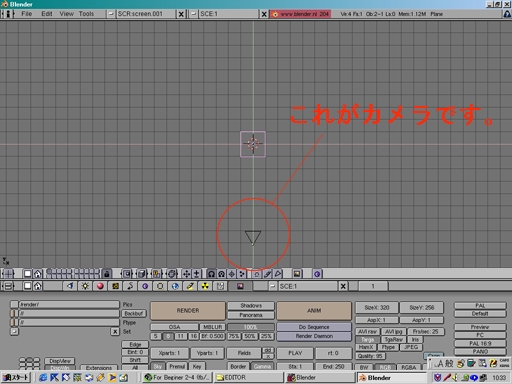
★作品が出来たら、撮影しましょう。まずはカメラから。
立体作品を画像として保存したいとき、カメラで撮影をします。
そのことをレンダリングと言います。
Blenderを起動したとき、以下の画面が現れますよね。
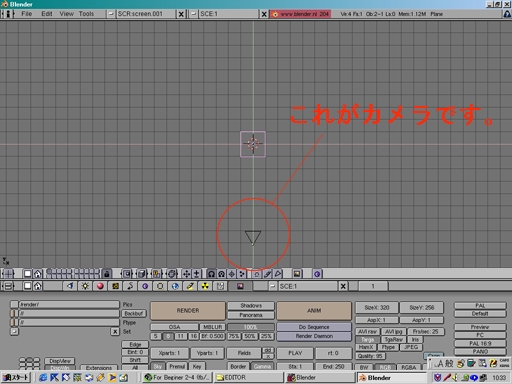
この、三角錐(すい)の形をしたものがカメラです。
| 正面 | 上から | 横から |
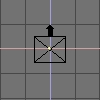 |
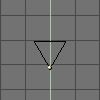 |
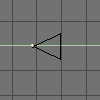 |
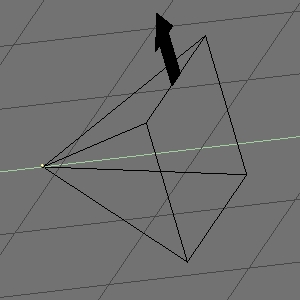
★何はともあれ、実戦。
とにかくカメラを設置してみましょう。
実戦用にblendファイルを用意しました。
こちらからダウンロードしてください。
→ringo.lzh(14.9kb)
ringo.blendを開くと、次のような画面が出てきますね。

スペースキー(または、Ctrl+Aキー)を押して、メニューウインドウを出します。
ADD→Cameraを選ぶとカメラが現れます。
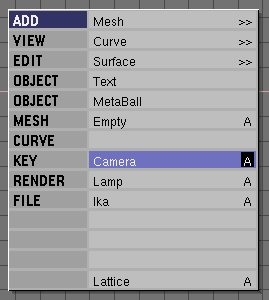
カメラはオブジェクト同様、移動・伸縮・回転が出来ます。
(オブジェクトの変化に関しては、ここを参考にしてください。)
そうやって、カメラを自分の好きな位置に設置します。
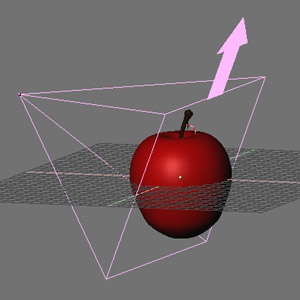
ここでテンキーの0キーを押すと、カメラの視線でオブジェクトを見ることが出来ます。

ここで、撮影の微調整をします。
オブジェクトやカメラ(外側にある実線)をこの時点で調整しておきましょう。
レンダリング編は次の(2−5)に続きます。
この文を書くに当たって、
エクシードプレス発行の“BlenderGuideBook(斎藤寛・中村達也共著)”と
晋遊社発行の“Windows100%”
を参考にしています。あらかじめご了承ください。